Die Verbindung zu einem FTP-Server unter Windows ist eine großartige Möglichkeit, auf alle Ihre Dateien auf einem entfernten Server zuzugreifen, sie hochzuladen und zu verwalten. Obwohl dies im Datei-Explorer möglich ist, stehen Ihnen dort nur grundlegende Funktionen zur Verfügung, was sehr einschränkend sein kann.
Wenn Sie mehr Kontrolle und Funktionen wünschen, ist CloudMounter eine großartige Alternative, die einen Blick wert ist. In diesem Leitfaden wird erklärt, wie Sie sich unter Windows auf beide Arten mit FTP verbinden können, damit Sie die für Sie beste Option wählen können.
Fügen Sie dem Datei-Explorer einen Netzwerkpfad hinzu
Mit dem Datei-Explorer können Sie eine Verbindung zu einem FTP-Server herstellen und Dateien einfach übertragen. So können Sie in Windows 11 einen FTP-Speicherort hinzufügen:
Öffnen Sie den Datei-Explorer > gehen Sie zu Dieser PC > klicken Sie auf Netzwerkspeicherort hinzufügen > drücken Sie Weiter > wählen Sie Benutzerdefinierten Netzwerkspeicherort auswählen > geben Sie die FTP-Adresse ein > geben Sie Ihren Benutzernamen ein oder wählen Sie Anonym anmelden > geben Sie einen Namen für den Netzwerkspeicherort ein > und tippen Sie auf Fertig stellen.
Sobald Sie dies eingerichtet haben, verbinden Sie sich, indem Sie die gerade erstellte Verknüpfung öffnen. Es erscheint ein Fenster, das nach Ihrem Passwort fragt. Geben Sie dieses ein und der Server-Ordner sollte sich öffnen. Wenn der Server anonyme Verbindungen zulässt, werden die Inhalte sofort im Datei-Explorer angezeigt. Sie sind nun bereit, mit Ihren Dateien zu arbeiten.
Verbindung über einen FTP-Client für Windows herstellen
Wenn Sie häufig auf einen FTP-Server zugreifen müssen, um mit dessen Dateien zu arbeiten, empfehlen wir den Umstieg auf einen dedizierten FTP-Client, der benutzerfreundlicher und intuitiver ist als die nativen Windows-Optionen.
Diese Programme ermöglichen nicht nur die Verbindung zu FTP-Servern, sondern unterstützen oft mehrere Arten von Onlinespeicherdiensten und sind mit zusätzlichen Funktionen ausgestattet, um die Dateiverwaltung zu erleichtern.
Wenn Sie Daten zwischen dem FTP-Server und Cloud-Diensten wie Amazon S3 oder Google Drive übertragen müssen, empfehlen wir Ihnen, CloudMounter auszuprobieren. Damit können Sie all Ihre Online-Speicherkonten direkt im Datei-Explorer integrieren und alles von einem Ort aus verwalten, ohne für jeden Dienst separate Desktop-Apps auf Ihrem Computer installieren zu müssen.
So greifen Sie mit CloudMounter auf FTP-Dateien zu
Mit CloudMounter können Sie Dateien auf einem FTP-Server übertragen und vieles mehr tun. So greifen Sie mit diesem Programm unter Windows auf einen FTP-Server zu:
1. Laden Sie die Software herunter und installieren Sie sie auf Ihrem Windows-PC.
2. Starten Sie die CloudMounter-App und wählen Sie den „FTP & SFTP“-Speichertyp aus.

3. Wählen Sie nun den Verbindungstyp (FTP) aus und geben Sie den Servernamen, die Adresse, den Port (in der Regel Port 21), den Benutzernamen und das Passwort (oder anonymes Login) ein. Wählen Sie zwischen Aktiv- oder Passivmodus, geben Sie den Remote-Pfad (den Ordner auf dem Server, mit dem Sie sich verbinden möchten) ein, und fertig.
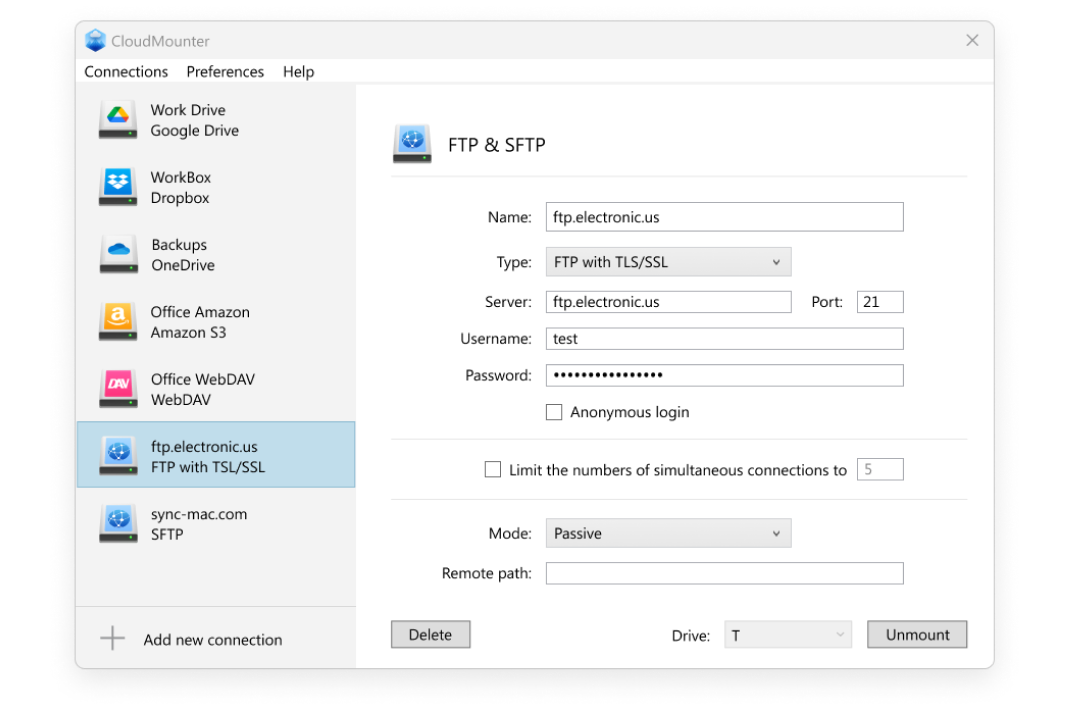
4. Klicken Sie auf „Einbinden“, und Sie sollten nun in der Lage sein, den FTP-Server direkt im Datei-Explorer zu öffnen.
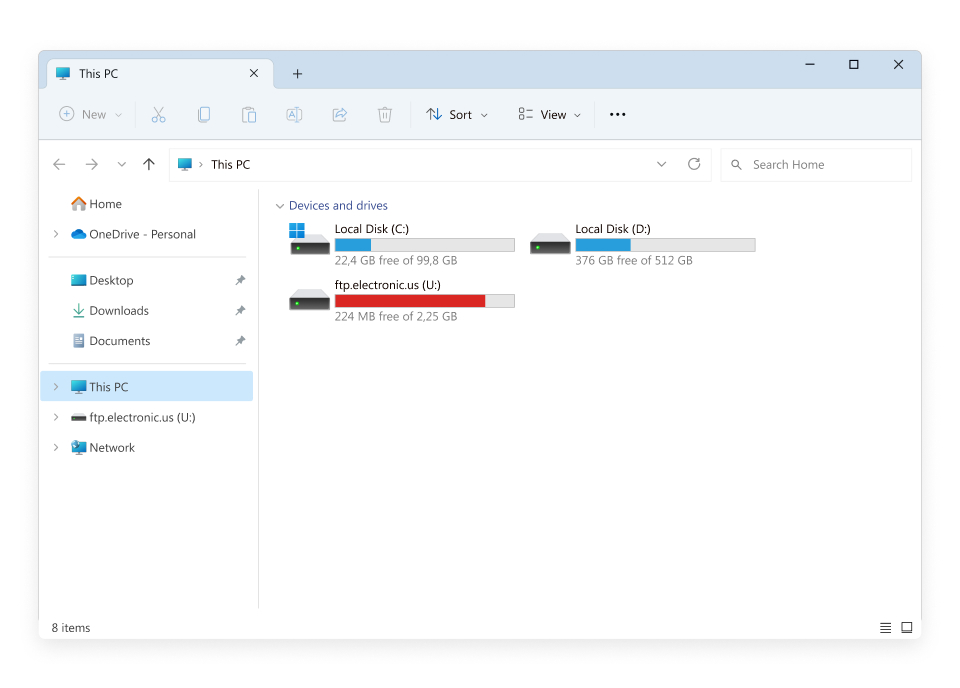
Wobei ist CloudMounter sonst noch hilfreich
Hier sind einige weitere Vorteile der Nutzung unserer Desktop-App:
- Kompatibel mit Windows und macOS
- Verwalten Sie Dateien über all Ihre Speicherkonten hinweg auf einer einzigen Plattform
- Fügen Sie beliebig viele Konten hinzu und nutzen Sie diese
- Unterstützt mehrere Cloud-Speicherdienste, SFTP und WebDAV-Remote-Server
- Clientseitige Verschlüsselung bietet eine zusätzliche Sicherheitsebene für Ihre Online-Daten.
Fazit
Wie Sie sehen können, ist der Windows-Dateiexplorer zum Verbinden mit einem FTP-Server möglicherweise nicht die beste Option für diejenigen, die mehr Kontrolle und Funktionen wünschen. CloudMounter bietet eine viel bessere Alternative, indem es die einfache Integration mehrerer Cloud- und FTP-Konten in einer einzigen, benutzerfreundlichen Oberfläche ermöglicht.
Mit zusätzlicher Sicherheit durch clientseitige Verschlüsselung und Unterstützung für verschiedene Protokolle ist es die perfekte Wahl für Menschen, die eine bessere und sicherere Möglichkeit suchen, ihre entfernten Dateien zu verwalten. Wenn Sie nicht wissen, wie Sie den FTP-Server unter Windows nutzen können, beginnen Sie mit dieser App.
